steam设置快捷键怎么改 如何在Steam中更改界面快捷键
日期: 来源:铲子手游网
steam设置快捷键怎么改,Steam是一个广受欢迎的数字游戏平台,为玩家提供了丰富多样的游戏和社交功能,对于许多玩家来说,快捷键的设置可能会影响他们的游戏体验。在Steam中,我们可以自定义界面快捷键以适应个人喜好和习惯。无论是将某个常用功能映射到键盘上的特定按键,还是调整界面上的导航快捷键,都可以通过简单的设置来实现。通过改变和优化快捷键设置,我们可以提高游戏操作的效率和便捷性,使游戏体验更加流畅和愉快。下面我们将介绍如何在Steam中更改界面快捷键,帮助玩家们更好地享受游戏的乐趣。
如何在Steam中更改界面快捷键
操作方法:
1.打开Steam,点击左上角的【Steam】字样的按钮呼出菜单。
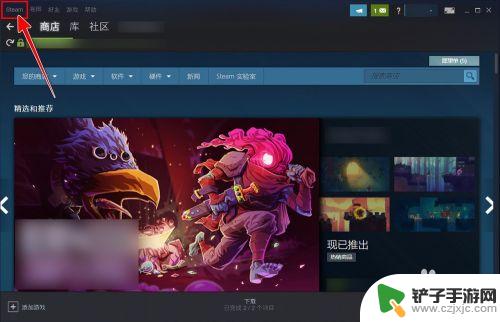
2.选择进入【设置】菜单。
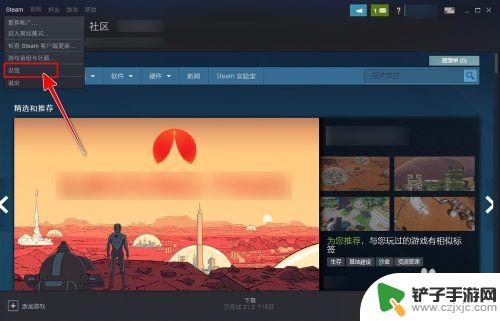
3.进入设置后,选择【游戏中】设置。
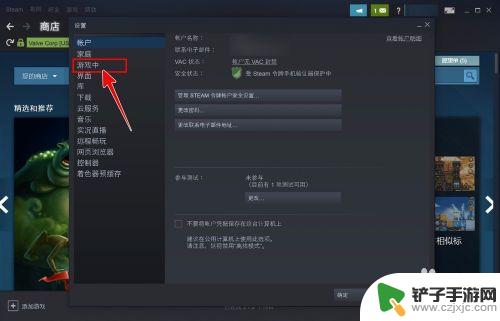
4.选中“界面快捷键”下面的输入框。
Tips:选中后不会有光标,但可以看到输入框颜色的变化。
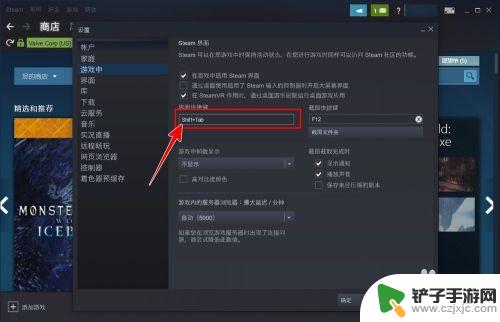
5.选中后,按键盘上的单键或者组合键。可以看到输入框键位已经改变。
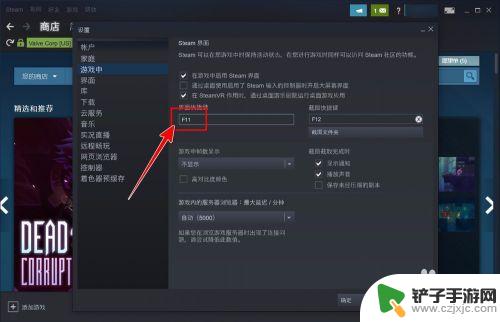
6.最后不要忘了点击【确定】来确认更改。
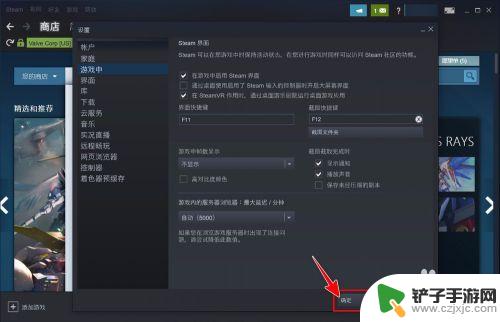
以上是关于如何更改Steam设置快捷键的内容。阅读完本篇攻略后,希望能给各位玩家带来帮助!














